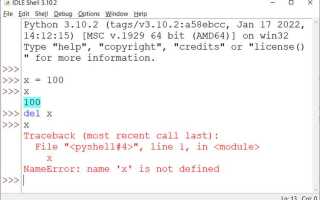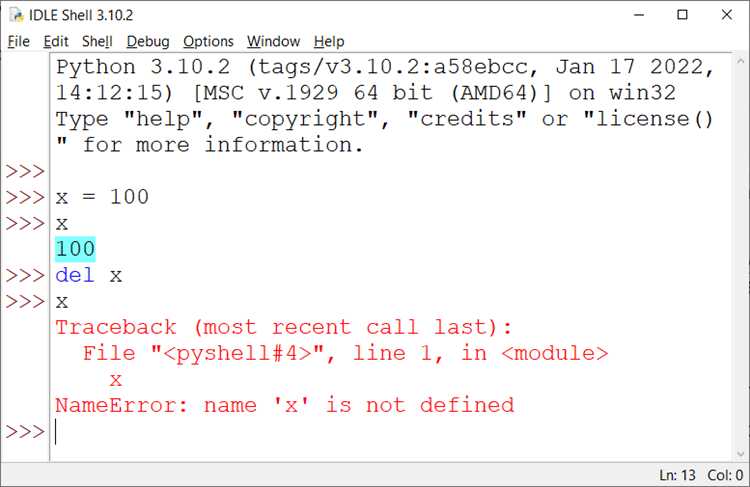
В процессе работы с Python часто возникает необходимость в удалении установленных пакетов. Это может быть связано с тем, что библиотека больше не используется, устарела или вызывает конфликты. В таких случаях инструмент pip предоставляет простой и эффективный способ удаления пакетов.
Для того чтобы удалить пакет, достаточно выполнить команду pip uninstall, за которой следует имя нужного пакета. Например, чтобы удалить пакет requests, следует выполнить команду:
pip uninstall requestsПосле выполнения команды pip запросит подтверждение на удаление, предлагая два варианта: ввести y для подтверждения или n для отмены действия. Если пакет установлен в несколько версий или используется в нескольких проектах, потребуется удалить его из всех возможных окружений или версий.
При необходимости можно использовать флаг -y, чтобы автоматически подтвердить удаление, исключив необходимость ввода подтверждения вручную. Это особенно полезно для автоматизации процессов в скриптах или при массовом удалении пакетов:
pip uninstall -y requestsПосле успешного удаления пакета рекомендуется проверить, что он действительно был удалён. Для этого можно использовать команду pip list, которая покажет все установленные пакеты. Если пакет больше не отображается в списке, это подтверждает его успешное удаление.
Как узнать установленные пакеты с помощью pip

Для того чтобы узнать список установленных в текущем окружении пакетов с помощью pip, используйте команду:
pip listЭта команда выведет перечень всех установленных пакетов с указанием их версий. Результат будет отображаться в виде таблицы, где в первой колонке указаны названия пакетов, а во второй – их версии.
Если вам нужно получить более подробную информацию о конкретном пакете, воспользуйтесь командой:
pip show <имя_пакета>Пример:
pip show requestsКоманда покажет не только версию пакета, но и его расположение, зависимости, лицензию и другие важные данные.
pip list | grep djangoЕсли вы работаете в виртуальном окружении, команда pip list отобразит пакеты, установленные только в этом окружении, без учета системных библиотек.
Для получения списка пакетов в формате JSON используйте команду:
pip list --format=jsonКак удалить конкретный пакет с помощью команды pip uninstall
Чтобы удалить конкретный пакет в Python, используйте команду pip uninstall. Для этого необходимо ввести в терминале следующую команду:
pip uninstall <имя_пакета>Например, чтобы удалить пакет requests, выполните команду:
pip uninstall requestsПосле выполнения команды pip предложит подтвердить удаление, показав список файлов, которые будут удалены. Для завершения процесса нужно ввести y и нажать Enter. Если вы хотите избежать подтверждения, можно добавить флаг -y, чтобы процесс удаления прошёл автоматически:
pip uninstall -y requestsЕсли пакет был установлен несколько раз с разными версиями, команда pip uninstall удаляет только последнюю установленную версию. Для удаления конкретной версии используйте следующий синтаксис:
pip uninstall <имя_пакета>==<версия>Например, чтобы удалить версию 2.24.0 пакета requests, введите:
pip uninstall requests==2.24.0В случае, если пакет зависит от других пакетов, их удаление также может повлиять на зависимости. Для проверки и устранения таких проблем используйте команду:
pip checkОна покажет, если после удаления пакета возникли проблемы с зависимостями. Чтобы полностью удалить пакет с его зависимостями, используйте pip uninstall с параметром --no-deps, чтобы исключить автоматическое удаление зависимостей.
Как удалить несколько пакетов одновременно через pip
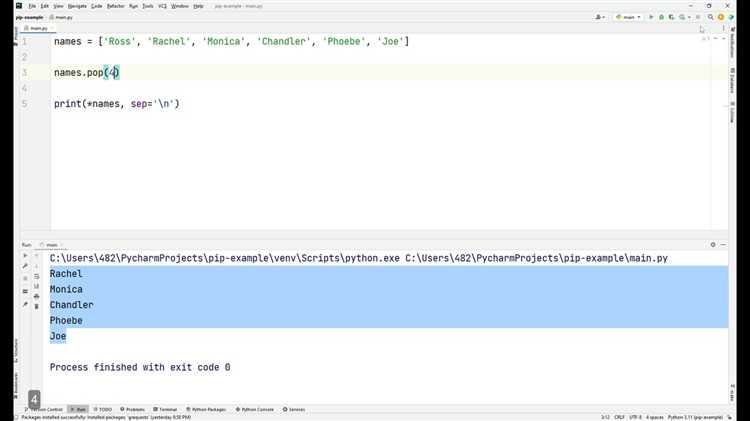
Для удаления нескольких пакетов с помощью pip, достаточно указать их имена через пробел в одной команде. Например, чтобы удалить пакеты `numpy` и `pandas`, выполните команду:
pip uninstall numpy pandas
pip автоматически удалит оба пакета и все их зависимости, которые не требуются другими установленными пакетами. После выполнения команды pip запросит подтверждение на удаление каждого пакета, если вы хотите избежать этого, добавьте флаг `-y`:
pip uninstall -y numpy pandas
Если вам нужно удалить несколько пакетов, указанных в текстовом файле (например, в `requirements.txt`), можно использовать следующую команду:
pip uninstall -r requirements.txt
Это удалит все пакеты, перечисленные в файле, за исключением тех, которые необходимы другим установленным пакетам.
Для удобства работы с большими списками пакетов можно использовать символы подстановки. Например, чтобы удалить все пакеты, начинающиеся с `flask`, используйте команду:
pip uninstall 'flask*'
Важно помнить, что при массовом удалении пакетов стоит проверять их зависимости, чтобы не повлиять на работоспособность других проектов или установленных библиотек.
Как удалить пакет, игнорируя зависимости
Чтобы удалить пакет в Python, не затрагивая зависимости, можно использовать параметр --no-deps в команде pip uninstall. Этот флаг гарантирует, что при удалении выбранного пакета, его зависимости не будут удалены, даже если они больше не требуются другим пакетом.
Пример команды для удаления пакета example-package без удаления зависимостей:
pip uninstall example-package --no-depsКогда вы используете --no-deps, важно помнить, что если пакет имеет зависимости, которые больше не нужны в проекте, они не будут удалены. Это может привести к тому, что оставшиеся пакеты будут занимать лишнее место на диске, но также может быть полезно, если другие пакеты зависят от тех же библиотек.
Для удаления нескольких пакетов одновременно с игнорированием зависимостей, просто перечислите их через пробел:
pip uninstall package1 package2 --no-depsТакой подход помогает контролировать процесс удаления, не нарушая работоспособность других частей проекта, особенно в случае сложных зависимостей. Использование флага --no-deps делает процесс более безопасным в отношении других пакетов, но требует внимательности к зависимостям в проекте.
Как удалить пакет и его зависимости с помощью pip
Для удаления пакета с помощью pip используется команда pip uninstall. Однако по умолчанию pip удаляет только сам пакет, без учета зависимостей, которые могут быть не использованы другими пакетами. Чтобы полностью избавиться от пакета и его зависимостей, нужно использовать дополнительные инструменты.
Чтобы удалить пакет и все его зависимости, которые не требуются другими установленными пакетами, используйте команду:
pip uninstall <пакет> -yПосле этого pip удалит указанный пакет, но не проверит, используются ли его зависимости другими пакетами. Для того чтобы управлять зависимостями, можно воспользоваться инструментом pipdeptree. Он позволяет выявить неиспользуемые зависимости, которые могут быть удалены после удаления основного пакета.
Для начала установите pipdeptree:
pip install pipdeptreeДалее с помощью команды pipdeptree --freeze вы получите список всех установленных пакетов и их зависимостей. Чтобы удалить неиспользуемые зависимости, выполните команду:
pip-autoremove <пакет> -yИнструмент pip-autoremove автоматически найдет зависимости, которые больше не требуются, и предложит их удаление. Это помогает очистить систему от ненужных пакетов и освобождать место на диске.
Важный момент: всегда проверяйте, не повлияет ли удаление зависимости на другие пакеты, особенно если вы используете сложные проекты с несколькими зависимостями.
Как проверить, что пакет был удалён после использования pip uninstall
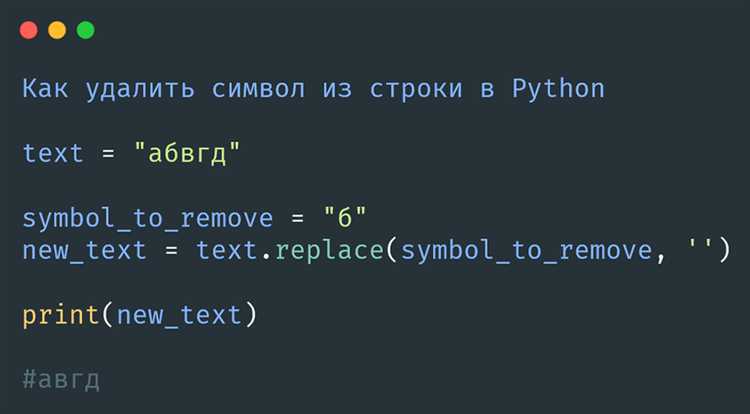
Для проверки удаления пакета, сначала убедитесь, что вы использовали команду pip uninstall правильно. После выполнения этой команды, pip выведет сообщение, подтверждающее удаление пакета, включая его версию. Однако, этого недостаточно для окончательной уверенности.
pip list
Другим способом является использование команды pip show <имя_пакета>, чтобы проверить, остался ли пакет в вашей среде. Если пакет удалён, команда не даст результата:
pip show requests
Если ответ пуст, значит пакет действительно был удалён. В случае, если команда возвращает информацию, повторите процедуру удаления или проверьте пути установки, так как пакет может быть связан с несколькими средами.
Также важно проверить, не установлены ли версии пакета в других виртуальных окружениях, если такие имеются. Это можно сделать, активировав нужное окружение и повторив команду pip list.
Как удалить пакет в виртуальной среде Python с помощью pip
Чтобы удалить пакет в виртуальной среде Python, сначала убедитесь, что активировали нужную среду. Это можно сделать с помощью команды:
source venv/bin/activate # для Linux/MacOS
venv\Scripts\activate # для Windows
После активации виртуальной среды, используйте pip для удаления пакета. Команда выглядит следующим образом:
pip uninstall <имя_пакета>
После выполнения команды pip запросит подтверждение на удаление пакета. Для автоматического удаления без подтверждения добавьте флаг -y:
pip uninstall -y <имя_пакета>
Если вы не уверены в точном названии пакета, используйте команду pip list для отображения всех установленных в виртуальной среде пакетов:
pip list
Для удаления нескольких пакетов одновременно, перечислите их через пробел:
pip uninstall <пакет_1> <пакет_2> <пакет_3>
После удаления пакета проверьте, что он был удален, снова запустив команду pip list. Если пакета нет в списке, он успешно удален.
В случае необходимости удаления всех пакетов из виртуальной среды можно использовать команду:
pip freeze | xargs pip uninstall -y
Эта команда удаляет все установленные пакеты, что полезно для очистки окружения.
Как удалить пакет, если он не удаётся удалить через pip
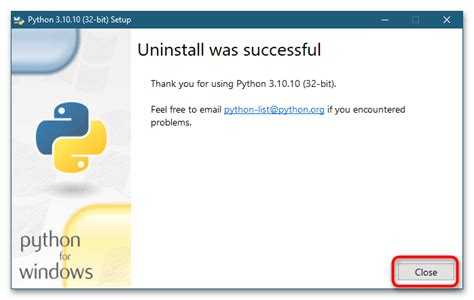
Иногда при попытке удалить пакет с помощью pip возникают проблемы, которые препятствуют успешному удалению. В таких случаях стоит попробовать несколько методов для решения проблемы.
- Проверьте зависимые пакеты – иногда пакет, который вы пытаетесь удалить, может быть зависимостью других установленных пакетов. Чтобы выяснить, какие пакеты зависят от целевого, используйте команду:
pip show <имя_пакета>- Используйте флаг —ignore-installed – в случае повреждённой установки пакета, попробуйте удалить его с флагом:
pip uninstall <имя_пакета> --ignore-installed- Удаление вручную – если pip не справляется, можно попытаться удалить пакеты вручную. Для этого найдите директорию, в которой установлен пакет:
python -m site– эта команда покажет пути к директориям, где установлены пакеты. Обычно это директорияsite-packages.- Используйте виртуальное окружение – если вы работаете с виртуальными окружениями, и pip не удаляет пакет, попробуйте создать новое окружение и установить все необходимые пакеты заново, избегая проблем с конфликтами в глобальной установке.
- Проверьте права доступа – иногда проблема с удалением возникает из-за отсутствия прав на изменения файлов в системных директориях. Для решения этой проблемы попробуйте выполнить команду с правами администратора:
sudo pip uninstall <имя_пакета>(для Linux/macOS)runas /user:Administrator pip uninstall <имя_пакета>(для Windows)
Этот флаг может помочь при проблемах с конфликтами версий и повреждёнными файлами.
Затем перейдите в неё и удалите папку с нужным пакетом. Также важно проверить и удалить любые файлы, связанные с пакетом, в других директориях (например, в bin или Scripts).
Эти методы помогут вам устранить проблемы с удалением пакетов, которые не удаётся удалить стандартным способом с помощью pip.
Вопрос-ответ:
Что делать, если pip не может найти пакет для удаления?
Если pip не может найти пакет, возможно, его не было установлено в текущем окружении или вы ошиблись в названии. Чтобы проверить, установлен ли пакет, используйте команду `pip list`. Она отобразит все установленные пакеты. Если нужного пакета нет в списке, то его и нельзя удалить. Также проверьте, что вы используете правильное виртуальное окружение, если оно настроено.
Как удалить пакет, если pip не видит его в списке установленных?
Если pip не видит пакет в списке при использовании команды `pip list`, но вы уверены, что он установлен, возможно, он находится в другом виртуальном окружении или в другом месте. Убедитесь, что используете правильное окружение. Если пакет был установлен вручную или через другой инструмент, можно попытаться удалить его, просто удалив соответствующие файлы вручную из каталога site-packages. Однако такой подход рекомендуется использовать только в крайних случаях.